
Tabla de contenido:
- Suministros
- Paso 1: Descripción general del sistema de monitoreo de comederos para pájaros
- Paso 2: Instalación de Raspbian en el monitor del comedero para pájaros
- Paso 3: cableado de RPi y CAP1188
- Paso 4: Configuración del monitor del comedero para pájaros
- Paso 5: Piezas impresas en 3D
- Paso 6: Ensamblaje del monitor del comedero para pájaros
- Paso 7: cableado del comedero para pájaros
- Paso 8: servidor MQTT
- Paso 9: Grafana
- Paso 10: InfluxDB
- Paso 11: Cámara Raspberry Pi
- Paso 12: Disfruta
- Autor John Day [email protected].
- Public 2024-01-30 08:40.
- Última modificación 2025-01-23 14:39.



Este es un proyecto para monitorear, fotografiar y registrar el número y el tiempo que pasan las aves visitando nuestro comedero para pájaros. Se utilizaron múltiples Raspberry Pi (RPi) para este proyecto. Uno se utilizó como sensor táctil capacitivo, Adafruit CAP1188, para detectar, registrar y disparar las fotografías de las aves alimentándose. Se configuró otro RPi para controlar el funcionamiento de este sistema de monitoreo, así como almacenar y mantener los datos para monitoreo y análisis. El último RPi se configuró como una cámara para fotografiar cada ave que visitaba el comedero.
Suministros
- 1 ea - Frambuesa Pi W
- 1 ea - Raspberry Pi 3 - Modelo B + - para servidor MQTT
- 1 ea - Raspberry Pi con cámara - Opcional
- 2 ea - Estuches resistentes a la intemperie para sensores RPi y CAP1188
- 1 ea - Cinta de lámina de cobre con adhesivo conductor
- Alambre - 18-22 AWG
- Soldador y soldadura
- Fundente de soldadura para electrónica
- Masilla de silicona *
- 8 ea - Tornillos para metales M3 x 25 *
- 8 ea - Tuercas M3 *
- 1 ea - Proto Board para montar CAP1188
- 1 ea - Conector Dupont Hembra 1x8
- 1 ea - Conector Dupont Macho 1x6
- 1 ea - CAP1188 - Sensor táctil capacitivo de 8 teclas
- 2 ea - PG7 Tuerca ajustable de junta de prensaestopas de nailon IP68 a prueba de agua para alambre de cable de 3 mm a 6,5 mm de diámetro
- 1 juego - Enchufe de conector eléctrico impermeable para coche de 2 pines con cable marino AWG Paquete de 10
- 3 ea - Fuente de alimentación de 5 VCC - una para cada RPi
- 1 ea - Comedero para pájaros (Comedero para pájaros con tolva de plástico CedarWorks), o cualquier comedero para pájaros con perchas de plástico o madera
* para estuches impermeables impresos en 3D
Paso 1: Descripción general del sistema de monitoreo de comederos para pájaros

Este es un sistema de monitoreo diseñado para contar, cronometrar, registrar y fotografiar las aves que se alimentan en nuestro comedero para pájaros. La versión anterior de mi Bird Feeder Monitor usaba un Arduino Yun y almacenaba los datos en una hoja de cálculo en mi Google Drive. Esta versión utiliza múltiples comunicaciones MQTT de Raspberry Pi y almacenamiento local de datos y fotografías.
El comedero para pájaros está equipado con una Raspberry Pi Zero W y un sensor táctil capacitivo (CAP1188). Cualquier pájaro que se encienda en las perchas activa el sensor táctil que inicia un temporizador para determinar el tiempo que dura cada evento. Tan pronto como se activa el toque, el monitor del comedero para pájaros publica el mensaje MQTT "monitor / comedero / imagen". Este mensaje notifica a la cámara Raspberry Pi que tome una foto. Si el servidor MQTT publica un mensaje "monitor / feeder / getcount", el Bird Feeder Monitor responderá con un mensaje MQTT "monitor / feeder / count" que el servidor almacenará.
El servidor MQTT realiza varias tareas. Solicita y almacena datos del monitor del comedero para pájaros y controla el funcionamiento del monitor. Activa el monitor al amanecer y lo apaga al anochecer. También controla el intervalo de tiempo para solicitar datos y también monitorea las condiciones climáticas actuales a través de DarkSky. Las condiciones meteorológicas se controlan por un par de razones. En primer lugar, la cantidad de precipitación podría afectar a los sensores. Si esto ocurre, los sensores se recalibran de forma rutinaria mientras llueve. La segunda razón es monitorear y registrar las condiciones climáticas para su correlación con los datos del conteo de aves.
La cámara Raspberry Pi es un módulo de cámara RPi + Raspberry Pi. El software de la cámara utilizado para este proyecto no funciona con una cámara web USB. La cámara RPi está equipada con WIFI y está operando el software cliente MQTT. Se suscribe a mensajes MQTT de "monitor / alimentador / imagen" y toma una foto cada vez que se recibe este mensaje. Las fotos se almacenan en RPi Camera y se administran de forma remota.
Paso 2: Instalación de Raspbian en el monitor del comedero para pájaros

Instale la última versión de Raspbian Lite en la Raspberry Pi Zero W. Recomiendo seguir las instrucciones paso a paso que se pueden encontrar en el inicio rápido de Raspberry Pi Zero Headless de Adafruit.
Los siguientes pasos se incluyeron en las instrucciones anteriores, pero merecen ser reiterados:
Conéctese al RPi a través de ssh y ejecute los siguientes comandos:
sudo apt-get updatesudo apt-get upgrade
Los comandos anteriores tardarán un poco en completarse, pero ejecutar estos comandos asegurará que esté actualizado con los paquetes más recientes.
A continuación, ejecute el siguiente comando para configurar el software RPi:
sudo raspi-config
Cambie su contraseña, habilite SPI e I2C y expanda el sistema de archivos. Una vez que estén completos, salga de raspi-config.
Paso 3: cableado de RPi y CAP1188

La Raspberry Pi W (RPi) y la CAP1188 están conectadas mediante I2C. Hay otros sensores táctiles capacitivos disponibles con uno, cinco u ocho sensores. Elegí ocho porque mi comedero para pájaros tiene seis lados.
Alambrado:
- CAP1188 SDA == RPi Pin 3
- CAP1188 SCK == RPi Pin 5
- CAP1188 VIN == RPi Pin 1 (+ 3.3VDC)
- CAP1188 GND == RPi Pin 9 (GND)
- CAP1188 C1-C8 == Conéctese a los cables en cada percha a través del conector Dupont hembra de 1x8
- CAP1188 3Vo == CAP1188 AD - Cablee la dirección I2C a 0x28
- Pin 2 de RPi == + 5VDC
- RPi Pin 14 == GND
La energía para el RPi se proporcionó externamente, colocando un cable bajo tierra desde mi garaje y hacia arriba a través de la tubería utilizada como soporte del comedero para pájaros. Se adjuntó un conector resistente a la intemperie de 2 clavijas al extremo del cable para conectar el monitor del comedero para pájaros RPi. El otro extremo del cable estaba conectado a una fuente de alimentación con fusibles de 5 VCC en el garaje. Este proyecto debería funcionar con baterías, pero no quería la molestia de cambiar las baterías de forma rutinaria.
Construí un cable de 16 de largo para conectar la caja resistente a la intemperie que contiene el RPi a la caja resistente a la intemperie que contiene el CAP1188. El sensor capacitivo debe ubicarse lo más cerca posible de las perchas.
El RPi Zero y el CAP1188 podrían haberse empaquetado en una caja resistente a la intemperie, pero preferí empaquetarlos por separado.
Paso 4: Configuración del monitor del comedero para pájaros


Inicie sesión en Raspberry Pi Zero W y realice los siguientes pasos.
Instalar pip:
sudo apt-get install python3-pip
Instale Adafruit CircuitPython:
sudo pip3 install --upgrade setuptools
Compruebe los dispositivos I2C y SPI:
ls / dev / i2c * / dev / spi *
Debería ver la siguiente respuesta:
/ dev / i2c-1 /dev/spidev0.0 /dev/spidev0.1
A continuación, instale un paquete blinka GPIO y Adafruit:
pip3 instalar RPI. GPIOpip3 instalar adafruit-blinka
Instale el módulo CAP1188 de Adafruit:
pip3 instalar adafruit-circuito python-cap1188
Instale las herramientas I2C:
sudo apt-get install python-smbussudo apt-get install i2c-tools
Verifique las direcciones I2C con la herramienta anterior:
i2cdetect -y 1
Si el CAP1188 está conectado, verá la misma respuesta que se ve en la foto de arriba, lo que indica que el sensor está en la dirección I2C 0x28 (o 0x29 dependiendo de su elección de dirección I2C).
Instale mosquitto, mosquitto-clients y paho-mqtt:
sudo apt-get install mosquitto mosquitto-clients python-mosquitto
sudo pip3 instalar paho-mqtt
Recomiendo usar Adafruit's Configuring MQTT en Raspberry Pi para configurar y configurar MQTT en este RPi.
Instale el software Bird Feeder Monitor:
cd ~
sudo apt-get install git git clone "https://github.com/sbkirby/RPi_bird_feeder_monitor.git"
Crear directorio de registros:
cd ~
registros de mkdir
Conecte el sensor CAP1188 al RPi y realice lo siguiente para probar el sistema después de que el servidor MQTT esté operativo:
cd RPi_bird_feeder_monitor
sudo nano config.json
Reemplace los valores de "OIP_HOST", "MQTT_USER", "MQTT_PW" y "MQTT_PORT" para que coincidan con su configuración local. Salga y guarde sus cambios.
Ejecutar en el arranque
Mientras todavía está en el directorio / home / pi / RPi_bird_feeder_monitor.
nano launcher.sh
Incluya el siguiente texto en launcher.sh
#! / bin / sh
# launcher.sh # navegue al directorio de inicio, luego a este directorio, luego ejecute el script de Python, luego regrese a inicio cd / cd inicio / pi / RPi_bird_feeder_monitor sudo python3 feeder_mqtt_client.py cd /
Salga y guarde el launcher.sh
Necesitamos hacer que el script sea ejecutable.
chmod 755 launcher.sh
Prueba el guión.
sh launcher.sh
A continuación, necesitamos editar crontab (el administrador de tareas de Linux) para iniciar el script al inicio. Nota: ya hemos creado el directorio / logs anteriormente.
sudo crontab -e
Esto traerá la ventana crontab como se ve arriba. Navegue hasta el final del archivo e ingrese la siguiente línea.
@reboot sh /home/pi/RPi_bird_feeder_monitor/launcher.sh> / home / pi / logs / cronlog 2> & 1
Salga, guarde el archivo y reinicie el RPi. El script debe iniciar el script feeder_mqtt_client.py después de que se reinicie el RPi. El estado del script se puede verificar en los archivos de registro ubicados en la carpeta / logs.
Paso 5: Piezas impresas en 3D



Estos archivos STL son para las partes impresas en 3D que creé para este proyecto, y todas estas partes son opcionales. Las cajas resistentes a la intemperie se pueden fabricar o comprar localmente. La "cuña de montaje" para el comedero para pájaros CedarWorks también es opcional. Esta pieza era necesaria para montar la caja del sensor CAP1188.
Paso 6: Ensamblaje del monitor del comedero para pájaros

Después de instalar Raspbian, configurar y probar el sensor RPi y CAP1188 como se mencionó anteriormente, ahora es el momento de montar estos dispositivos en sus estuches resistentes a la intemperie.
Usé las dos carcasas resistentes a la intemperie que imprimí para montar el sensor RPi y CAP1188. En primer lugar, perforé un orificio de 1/2 en un extremo de cada caja. Taladre el orificio en la caja del RPi opuesto al lado de la tarjeta SD. Monte la junta de prensaestopas de nylon con contratuerca ajustable en cada orificio. Ejecute los cuatro cable conductor entre cada caja. Instale y suelde el conector hembra eléctrico impermeable de coche de 2 pines al RPi como se muestra en la foto de arriba. Suelde el cable rojo al pin 2 de + 5 VCC del RPi y el cable negro a GND o pin 14 Consulte el diagrama de cableado para conocer las otras conexiones utilizadas en el RPi.
Pase el otro extremo del cable de cuatro conductores a través de la junta del casquillo en la caja del CAP1188 y conecte los cables como se indica en el diagrama de cableado. Los 8 sensores táctiles capacitivos CAP1188 están soldados al conector Dupont hembra de 8 pines. Este conector está empotrado en el costado de la caja para permitir un sello hermético cuando se aplica la parte superior. Nota: la parte superior en ambos casos probablemente requerirá modificaciones para permitir las tuercas en los conectores de la junta del casquillo.
Antes de cerrar, aplico sellador de silicona en los bordes de cada caja y alrededor de los cables de las juntas de glándula para sellar las cajas. También agrego silicona a la parte posterior del conector Dupont para sellarlo de los elementos.
Paso 7: cableado del comedero para pájaros



Cada una de las perchas en el alimentador se cubrió con cinta autoadhesiva de cobre de 1/4 de ancho. Se perforó un pequeño orificio a través de la cinta y la percha, y se soldó un alambre a la cinta de aluminio y se enrutó debajo del alimentador. Cada uno de los Los cables están conectados a un conector Dupont macho de 6 pines.
Nota: Con el comedero para pájaros que se muestra arriba, recomiendo un espacio entre los extremos de cada franja de papel de aluminio de 1 1/4 "- 1 1/2". Descubrí que las aves más grandes, como los zanahorias y las palomas, son capaces de tocar dos tiras de papel de aluminio al mismo tiempo si se colocan juntas.
La "cuña de montaje" mencionada anteriormente se imprimió y pegó en la parte inferior del alimentador para proporcionar un área nivelada para montar la caja resistente a la intemperie que contiene el CAP1188. Se aplicó cinta de velcro a la caja, así como al bloque de madera, para proporcionar un medio de sujeción. Esto se puede ver en la foto de arriba del montaje completo. Se usa una correa de velcro para envolver la tubería y la caja RPi para asegurarlos debajo del alimentador.
El comedero para pájaros se vuelve a llenar con el sensor y el RPi conectados al comedero, y mientras aún está en el soporte de tubería. Afortunadamente, mido 6'2 de altura y llego al contenedor sin mucho esfuerzo.
Paso 8: servidor MQTT



Si ya está incursionando en el mundo de IOT, es posible que ya tenga un servidor MQTT en funcionamiento en su red. Si no lo hace, le recomiendo usar una Raspberry Pi 3 para el servidor MQTT, y las instrucciones y el archivo de imagen IMG que se encuentran en el sitio web de Andreas Spiess "Instalación de Node-Red, InfuxDB y Grafana". Andreas también tiene un video informativo sobre este tema # 255 Node-Red, InfluxDB y Grafana Tutorial sobre Raspberry Pi.
Una vez que el servidor Node-Red esté operativo, puede importar el flujo del monitor del comedero de aves copiando los datos en ~ / RPi_bird_feeder_monitor / json / Bird_Feeder_Monitor_Flow.json y usando Importar> Portapapeles para pegar el portapapeles en un nuevo flujo.
Este flujo requerirá los siguientes nodos:
- node-red-node-darksky: se requiere una cuenta de API DarkSky para usar este nodo.
- node-red-contrib-bigtimer - Big Timer de Scargill Tech
- node-red-contrib-influxdb - Base de datos de InfluxDB
Los datos meteorológicos de su ubicación se proporcionan a través de DarkSky. Y actualmente monitoreo y registro "precipIntensity", "temperatura", "humedad", "windSpeed", "windBearing", "windGust" y "cloudCover". La "intensidad de la precipitación" es importante porque se usa para determinar si los sensores necesitan ser recalibrados como resultado de la lluvia.
El nodo Big Timer es la navaja suiza de los temporizadores. Se utiliza para iniciar y detener la grabación de datos al amanecer y al anochecer cada día.
InfluxDB es una base de datos de series de tiempo liviana y fácil de usar. La base de datos agrega automáticamente una marca de tiempo cada vez que insertamos datos. A diferencia de SQLite, no es necesario definir los campos. Se agregan automáticamente cuando se insertan datos en la base de datos.
Configuración Node-Red
El archivo JSON mencionado anteriormente cargará un flujo que requiere algunos ajustes para adaptarse a sus requisitos.
- Conecte "MQTT Publish" y "monitor / feeder / #" a su servidor MQTT.
- Establezca la latitud y la longitud en su ubicación en el nodo de temporizador grande "Temporizador de amanecer y anochecer (config)".
- Configure el nodo "monitor / alimentador / astronomía (config)". La cámara se puede activar / desactivar para cada percha. Por ejemplo, dos de mis perchas están en la parte trasera y la cámara está desactivada para estas perchas.
- Establezca el nodo "Contador de tiempo (config)" en el intervalo de tiempo deseado. Predeterminado = 5 min
- Establezca la latitud y la longitud a su ubicación en el nodo "DarkSky (config)". En segundo lugar, ingrese su clave de API DarkSky en el nodo darksky-credentials.
- Establezca la intensidad de la precipitación en el nodo de función "monitor / alimentador / recalibrar (config)". Predeterminado = 0,001 pulg / h
- Edite el nodo de función "Filtro de tema para el nodo de depuración del receptor MQTT (config)" para filtrar los mensajes MQTT que NO desea ver.
- Opcional: Si desea almacenar datos en una hoja de cálculo en su Google Drive, deberá editar el nodo de función "Build Google Docs Payload (config)" con los ID de campo de formulario.
- Opcional: agregue su URL de formulario única al campo URL del nodo de solicitud HTTP "Google Docs GET (config)".
Escritorio de interfaz de usuario Node-Red
Bird_Feeder_Monitor_Flow incluye una interfaz de usuario (UI) para acceder al servidor MQTT a través de un teléfono celular. El monitor se puede apagar o encender, recalibrar sensores o tomar fotos manualmente. También se muestra un total de los "toques" del sensor, lo que le dará una idea aproximada del número de aves que visitan el comedero.
Paso 9: Grafana


"Grafana es una suite de visualización y análisis de métricas de código abierto. Se usa más comúnmente para visualizar datos de series de tiempo para análisis de infraestructura y aplicaciones, pero muchos lo usan en otros dominios, incluidos sensores industriales, automatización del hogar, clima y control de procesos". refn: Grafana Docs.
Este software está incluido en el archivo de imagen de Andreas Spiess utilizado para crear mi servidor MQTT. Después de configurar la base de datos InfluxDB en el servidor MQTT, Grafana se puede configurar para usar esta base de datos como se ve en la imagen de arriba. A continuación, el panel utilizado por este proyecto se puede cargar desde el archivo JSON que se encuentra en ~ / RPi_bird_feeder_monitor / json / Bird_Feeder_Monitor_Grafana.json. Se pueden encontrar consejos para configurar Grafana en el sitio web de Andreas Spiess "Instalación de Node-Red, InfuxDB y Grafana".
Paso 10: InfluxDB


Como se mencionó anteriormente, Adreas Spiess tiene una excelente guía y video para guiarlo a través de la configuración de InfluxDB. Estos son los pasos que tomé para configurar mi base de datos.
En primer lugar, inicié sesión en mi servidor MQTT a través de SSH y creé un USUARIO:
root @ MQTTPi: ~ #
root @ MQTTPi: ~ # influx Conectado a "https:// localhost: 8086" versión 1.7.6 InfluxDB shell versión: 1.7.6 Ingrese una consulta de InfluxQL> CREAR USUARIO "pi" CON CONTRASEÑA 'raspberry' CON TODOS LOS PRIVILEGIOS> MOSTRAR USUARIOS usuario administrador ---- ----- pi verdadero
A continuación, creé una base de datos:
CREATE DATABASE BIRD_FEEDER_MONITOR>> SHOW DATABASES nombre: nombre de la base de datos ---- _internal BIRD_FEEDER_MONITOR>
DESPUÉS de haber creado la base de datos anterior, puede configurar el nodo InfluxDB en Node-Red. Como se ve en la foto de arriba, llamo a las medidas "alimentadores". Esto se puede ver en InfluxDB después de que se hayan inicializado los datos:
USE BIRD_FEEDER_MONITORUsar la base de datos BIRD_FEEDER_MONITOR
> MOSTRAR MEDIDAS nombre: nombre de las medidas ---- alimentadores>
Una de las muchas características de InfluxDB es que la configuración de FIELDS no es necesaria. Los CAMPOS se agregan y configuran automáticamente cuando se ingresan los datos. Aquí están los FIELDS y FIELDTYPE para esta base de datos:
SHOW FIELD KEYSname: feeders fieldKey fieldType -------- --------- cloudcover float count_1 float count_2 float count_3 float count_4 float count_5 float count_6 float humedad nombre del flotador string precip_Int float temp float time_1 float time_2 tiempo de flotación_3 tiempo de flotación_4 tiempo de flotación_5 tiempo de flotación_6 viento de flotacióndir flotar ráfaga de viento flotar velocidad del viento flotar>
Algunas entradas de la base de datos se pueden ver a continuación:
SELECT * FROM feeders LIMIT 10 nombre: alimentadores tiempo nubosidad count_1 count_2 count_3 count_4 count_5 count_6 nombre de humedad precip_Int temp time_1 time_2 time_3 time_4 time_5 time_6 winddir viento ráfaga velocidad del viento ---- ---------- ----- - ------- ------- ------- ------- ------- -------- ---- - --------- ---- ------ ------ ------ ------ ------ ------ - ------ -------- --------- 1550270591000000000 0 0 0 0 0 0 Alimentador1 0 0 0 0 0 0 1550271814000000000 0 0 0 0 0 0 Alimentador1 0 0 0 0 0 0 1550272230000000000 0 0 0 0 0 0 Feeder1 0 0 0 0 0 0 15502725300000000000000 0 0 0 0 0 0 Feeder1 0 0 0 0 0 0 1550272830000000000 0 0 0 0 0 0 Feeder1 0 0 0 0 0 0 1550273130000000000 0 0 0 0 0 0 Alimentador1 0 0 0 0 0 0 1550273430000000000 0 0 0 0 0 0 Alimentador1 0 0 0 0 0 0 1550273730000000000 0 0 0 0 0 0 Alimentador1 0 0 0 0 0 0 1550274030000000000 0 0 0 0 0 0 Alimentador1 0 0 0 0 0 0 1550274330000000000 0 0 0 0 0 0 Alimentador1 0 0 0 0 0 0>
Paso 11: Cámara Raspberry Pi




Recomiendo usar mi Instructable, Remote CNC Stop and Monitor, para ensamblar una cámara Raspberry Pi. Realice todos los pasos mencionados excepto 6 y 8 para crear la cámara. Tenga en cuenta que estoy usando una Raspberry Pi más antigua para mi cámara, pero ha funcionado muy bien desde mi ventana de la Tienda.
Actualizar Rasbian:
sudo apt-get updatesudo apt-get upgrade
Instalar PIP:
sudo apt-get install python3-pip
Instale paho-mqtt:
sudo pip3 instalar paho-mqtt
Instale el software de monitoreo de aves y git:
cd ~
sudo apt-get install git git clone "https://github.com/sbkirby/RPi_bird_feeder_monitor.git"
Si desea hacer videos a partir de las imágenes tomadas por la cámara, instale ffmpeg:
clon de git "https://git.ffmpeg.org/ffmpeg.git" ffmpeg
cd ffmpeg./configure make sudo make install
Configuración de permisos en el software de monitoreo de comederos de aves:
cd RPi_bird_feeder_monitor
sudo chmod 764 make_movie.sh sudo chmod 764 take_photo.sh sudo chown www-data: www-data make_movie.sh sudo chown www-data: www-data take_photo.sh
Personalmente, no recomiendo usar make_movie.sh en la cámara RPi. Requiere muchos recursos para ejecutarse en el RPi. Recomiendo transferir las imágenes a su PC y ejecutar ffmpeg allí.
Ejecutar en el arranque
Inicie sesión en RPi y cambie al directorio / RPi_bird_feeder_monitor.
cd RPi_bird_feeder_monitor
nano launcher.sh
Incluya el siguiente texto en launcher.sh
#! / bin / sh
# launcher.sh # navegue al directorio de inicio, luego a este directorio, luego ejecute el script de Python, luego vuelva a inicio cd / cd inicio / pi / RPi_bird_feeder_monitor sudo python3 camera_mqtt_client.py cd /
Salga y guarde el launcher.sh
Necesitamos hacer que el script sea ejecutable.
chmod 755 launcher.sh
Prueba el guión.
sh launcher.sh
Cree un directorio de registro:
cd ~
registros de mkdir
A continuación, necesitamos editar crontab (el administrador de tareas de Linux) para iniciar el script al inicio.
sudo crontab -e
Esto traerá la ventana crontab como se ve arriba. Navegue hasta el final del archivo e ingrese la siguiente línea.
@reboot sh /home/pi/RPi_bird_feeder_monitor/launcher.sh> / home / pi / logs / cronlog 2> & 1
Salga, guarde el archivo y reinicie el RPi. La secuencia de comandos debe iniciar la secuencia de comandos camera_mqtt_client.py después de que el RPi se reinicie. El estado del script se puede verificar en los archivos de registro ubicados en la carpeta / logs.
Paso 12: Disfruta

Disfrutamos de la observación de aves, sin embargo, no podemos colocar el comedero en un lugar para disfrutarlo al máximo. El único lugar donde la mayoría de nosotros puede verlo es desde la mesa del desayuno, y no todos pueden ver el alimentador desde allí. Por lo tanto, con el Monitor Comedero para Pájaros podemos admirar las aves a nuestra conveniencia.
Una cosa que descubrimos con el monitor es la frecuencia con la que las aves aterrizan en una percha, y luego saltan a la siguiente percha hasta que han circunnavegado todo el comedero. Como resultado, los conteos de aves están MUY DIFERENTES del número de aves individuales que visitan nuestro comedero. Un comedero con sólo una o dos perchas estrechas probablemente sería mejor para "contar" aves.


Segundo premio en el Concurso de Sensores
Recomendado:
Comedero automático para perros: 4 pasos

Comedero automático para perros: ¡Fácil, útil y saludable
Comedero para perros controlado por Alexa: 6 pasos (con imágenes)

Comedero para perros controlado por Alexa: este es nuestro perro Bailey. Es parte de Border Collie y Australian Cattle Dog, por lo que a veces es más inteligente que su propio bien, especialmente cuando se trata de decir la hora y saber cuándo debería cenar. Por lo general, tratamos de alimentarla alrededor de las 6 p.m
Monitor del comedero para pájaros: 7 pasos (con imágenes)

Monitor del comedero para pájaros: este es un proyecto para monitorear la cantidad de aves que visitan mi comedero para pájaros, así como registrar la cantidad de tiempo que dedican a la alimentación. Usé un Arduino Yún y un sensor táctil capacitivo, Adafruit CAP1188, para detectar y registrar la alimentación de las aves. En un ru
Caja para pájaros Raspberry Pi: 4 pasos

Caja para pájaros Raspberry Pi: La idea de la caja para pájaros surgió cuando la hija de un amigo estaba interesada en la vida silvestre y su cumpleaños se acercaba rápidamente. Como tengo una impresora 3D y me considero el " Maker " entre mis amigos me ofrecí como voluntario para hacer una caja para pájaros. Yo también
Comedero acrílico para peces: 11 pasos (con imágenes)
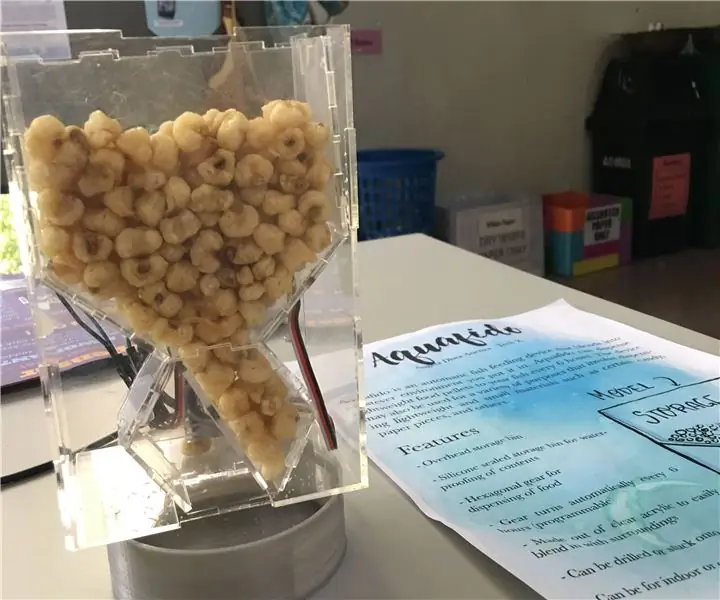
Alimentador de peces acrílico: ¡En este tutorial, te enseñaré cómo hice un alimentador automático de peces para mi koi ~
